
Përmbajtje:
- Autor Lynn Donovan [email protected].
- Public 2023-12-15 23:53.
- E modifikuara e fundit 2025-01-22 17:40.
Shtimi i ndërprerjeve të kolonave
- Vendosni pikën e futjes në fillim të tekstit që dëshironi lëvizin .
- Zgjidhni skedën Layout, më pas klikoni komandën Breaks. Do të shfaqet menyja rënëse.
- Zgjidhni Kolona nga menyja.
- Teksti do lëvizin deri në fillim të kolonë . Në shembullin tonë, ajo lëvizur deri në fillim të kolona tjetër .
Po kështu, si mund të kaloj në kolonën tjetër në Word?
Nëse jeni duke punuar me shumë kolonat në tuajën dokument , mund t'ju duhet kërcejnë nga kolonë te kolonë nganjëherë. Mënyra standarde për ta bërë këtë (duke përdorur tastierën) është të përdorni tastin Alt në lidhje me tastet lart dhe poshtë. Nëse shtypni Alt + Shigjeta Poshtë, pika e futjes zhvendoset në krye të kolona tjetër.
Në mënyrë të ngjashme, si i përdorni kolonat në Microsoft Word? Kolona tradicionale
- Theksoni tekstin që dëshironi të formatoni; nëse nuk theksoni ndonjë tekst, Word do të formatojë të gjithë dokumentin.
- Klikoni skedën Paraqitja e faqes dhe më pas zgjidhni Kolonat.
- Zgjidhni formatin e kolonave tuaja.
- Klikoni OK.
Gjithashtu për të ditur është, si mund të lëviz një kolonë në Word?
Për të lëvizur një rresht ose kolonë duke përdorur miun, ndiqni këto hapa:
- Zgjidhni të gjithë rreshtin ose kolonën që dëshironi të zhvendosni.
- Klikoni në rreshtin ose kolonën e theksuar dhe mbani të shtypur butonin e miut.
- Zvarritni rreshtin ose kolonën në vendin ku dëshironi të jetë.
- Lëshoni butonin e miut.
Si e përdorni përafrimin e justifikimit?
Arsyetoni tekstin
- Në grupin Paragraf, klikoni në Dialog Box Launcher dhe zgjidhni menynë rënëse Alignment për të vendosur tekstin tuaj të justifikuar.
- Ju gjithashtu mund të përdorni shkurtoren e tastierës, Ctrl + J për të justifikuar tekstin tuaj.
Recommended:
A mund të përdor ekranin e një telefoni tjetër një model tjetër për të zëvendësuar ekranin tim të plasaritur?

Mos e bëj atë. Çdo madhësi telefoni është e ndryshme. Dhe më pas vijnë disa ekrane të ngulitura me shumë pjesë për celularin. Pra, në rast se blini një ekran tjetër për telefonin, do të përfundoni duke humbur paratë tuaja
Si të kaloj nga një telefon Sprint në një tjetër?

Për të aktivizuar telefonin tuaj në linjë: Hyni në My Sprint me një emër përdoruesi dhe fjalëkalim të vlefshëm. Në zonën Llogaria ime, lëvizni poshtë te seksioni Rreth pajisjeve të mia dhe gjeni telefonin që dëshironi të ndërroni. Zgjidhni Aktivizo një telefon të ri nga menyja rënëse e vendosur në të djathtë të telefonit (shfaq Menaxho këtë pajisje)
A mund të fusim vlerën null në kolonën e çelësit të huaj?

Vlerat NULL në çelësin e huaj Një çelës i huaj që kolonat e të cilit i lënë NOT NULL mund të përmbajë vlera NULL, edhe nëse çelësi primar nuk përmban vlera NULL. Kështu, ju mund të futni rreshta në tabelë edhe nëse çelësi i tyre i huaj nuk dihet ende
A mund të krijojmë indeks në kolonën virtuale në Oracle?
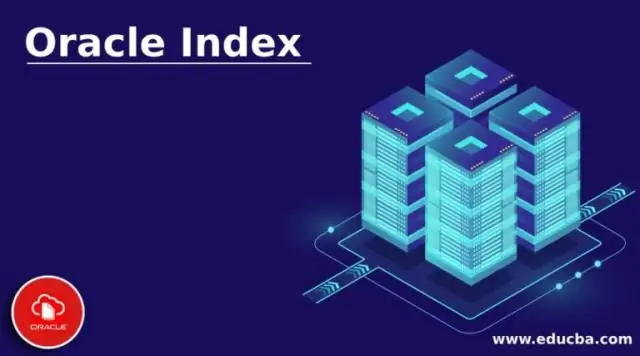
Kolonat virtuale mund të përdoren në klauzolën WHERE të deklaratës UPDATE dhe DELETE, por ato nuk mund të modifikohen nga DML. Ato mund të përdoren si një çelës ndarjeje në ndarjen e bazuar në kolonë virtuale. Mund të krijohen indekse mbi to. Siç mund ta keni marrë me mend, oracle do të krijonte indekse të bazuara në funksione siç ne krijojmë në tabela normale
Si kaloni te komenti tjetër në Word?

Mënyra e parë është si më poshtë: Shtypni F5. Word shfaq skedën Shko te kutia e dialogut Find and Replace. Në anën e majtë të kutisë së dialogut, zgjidhni Koment. Kjo informon Word se ku dëshironi të shkoni. Në kutinë Futni emrin e rishikuesit, shkruani emrin e personit përgjegjës për komentin. Klikoni në butonin Next
